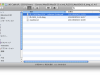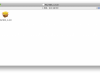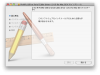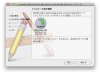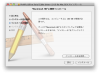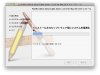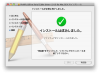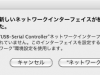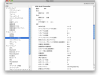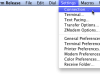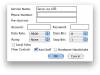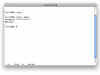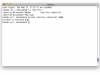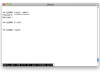PL-2303 Software and DriversのサイトにMac用のドライバが置いてあったのでMac miniでUSB-RSAQ2が使えるか検証してみました
Mac mini(MC238J/A) + Mac OS X 10.6.8(Snow Leopard)
http://support.apple.com/kb/SP577?viewlocale=ja_JP
md_PL2303_MacOSX10.6_dmg_v1.4.0.zip(2011/5/13)
http://www.prolific.com.tw/support/files/%5CIO%20Cable%5CPL-2303%5CDrivers%20-%20Generic%5CMacOS%5CMacOS%2010.x%5Cmd_PL2303_MacOSX10.6_dmg_v1.4.0.zip
- Driver Download
- md_PL2303_MacOSX10.6_dmg_v1.4.0.zipを解凍
- Install
- Reboot
- ネットワークインターフェイスの検出
- 確認
上記サイトからmd_PL2303_MacOSX10.6_dmg_v1.4.0.zipをダウンロードします
md_PL2303_MacOSX10.6_dmg_v1.4.0.zipを解凍するとデスクトップにフォルダが作成されます。ここからPL2303_1.4.0.dmgをクリックしてインストールします
PL2303_1.4.0をクリックしてインストールが始まります。基本的にはそのまま(続ける)をクリックして次に進めばインストールは完了します
インストールを完了するために(再起動)をクリックして再起動を行います
再起動してログインすると”USB-Serial Controller”が新しいネットワークインターフェイスとして検出されます。(キャンセル)をクリックしてウィンドウを閉じます
Macの(詳しい情報)からネットワーク環境にUSB-Serial Controllerが表示されPPPデバイスとして認識しています
それでは実際に接続してみます。今回は仕事で設定を行ったFortiGate 300Cのシリアルコンソールに接続してみます。利用したソフトはZTerm 1.2と標準のscreenです
- Zterm インストール
- 起動
- 接続
Zterm 1.2
http://homepage.mac.com/dalverson/zterm/
(これって$20するんですね)
ダウンロードしたZTerm1.2.dmgを開くとZtermがあります。インストールは必要ないのでそのまま実行ファイルをクリックします
Service Nameに適当に名前をつけて通信速度の設定等を行って(OK)をクリックします
FortiGate 300Cに接続されてloginプロンプトが表示されログインできました
次はOS標準のTerminalから接続します
- デバイスの確認
- 接続
デバイスを確認します。今回は/dev/tty.usbserialでした
$ ls /dev/tty.*
/dev/tty.Bluetooth-Modem /dev/tty.usbserial
/dev/tty.Vluetooth-PDA-Sync
screenコマンドで接続します
$ screen /dev/tty.usbserial 9600
無事に接続できました。終了はCtrlキーを押しながらAを押して、そのままCtrlキーを離さずに¥を押します
MacでもWindowsのTera TermのようなIPもシリアルも、さらにZmodem,Xmodemも使えてログが落とせるソフトがあれば快適なんですがね